온라인 마케팅 세계에서 Facebook 픽셀은 웹사이트에서 사용자 행동을 추적하고 광고 캠페인을 효율적으로 최적화하는 데 필수적인 도구입니다. 픽셀을 올바르게 설정하면 이미 제품이나 서비스에 관심을 보였던 방문자를 다시 타겟팅하는 캠페인을 만들 수 있습니다. 이 가이드는 Google 태그 관리자를 통해 Facebook 픽셀을 설정하는 방법을 단계별로 보여줍니다.
주요 통찰력
- Facebook 픽셀을 사용하면 사용자를 추적하고 타겟 광고 캠페인을 진행할 수 있습니다.
- Google 태그 관리자를 사용하면 픽셀을 쉽고 효율적으로 통합할 수 있습니다.
- 픽셀 데이터는 정기적으로 검토하고 조정하는 것이 중요하여 광고 성과를 높일 수 있습니다.
단계별 가이드
단계 1: Facebook Ads 관리자 접속
Facebook 픽셀을 설정하려면 먼저 Facebook Ads 관리자에 들어가야 합니다. '마케팅 라이브러리'를 클릭하고 '모든 도구'로 이동하세요. 거기서 'Ads 관리자'를 찾을 수 있습니다.
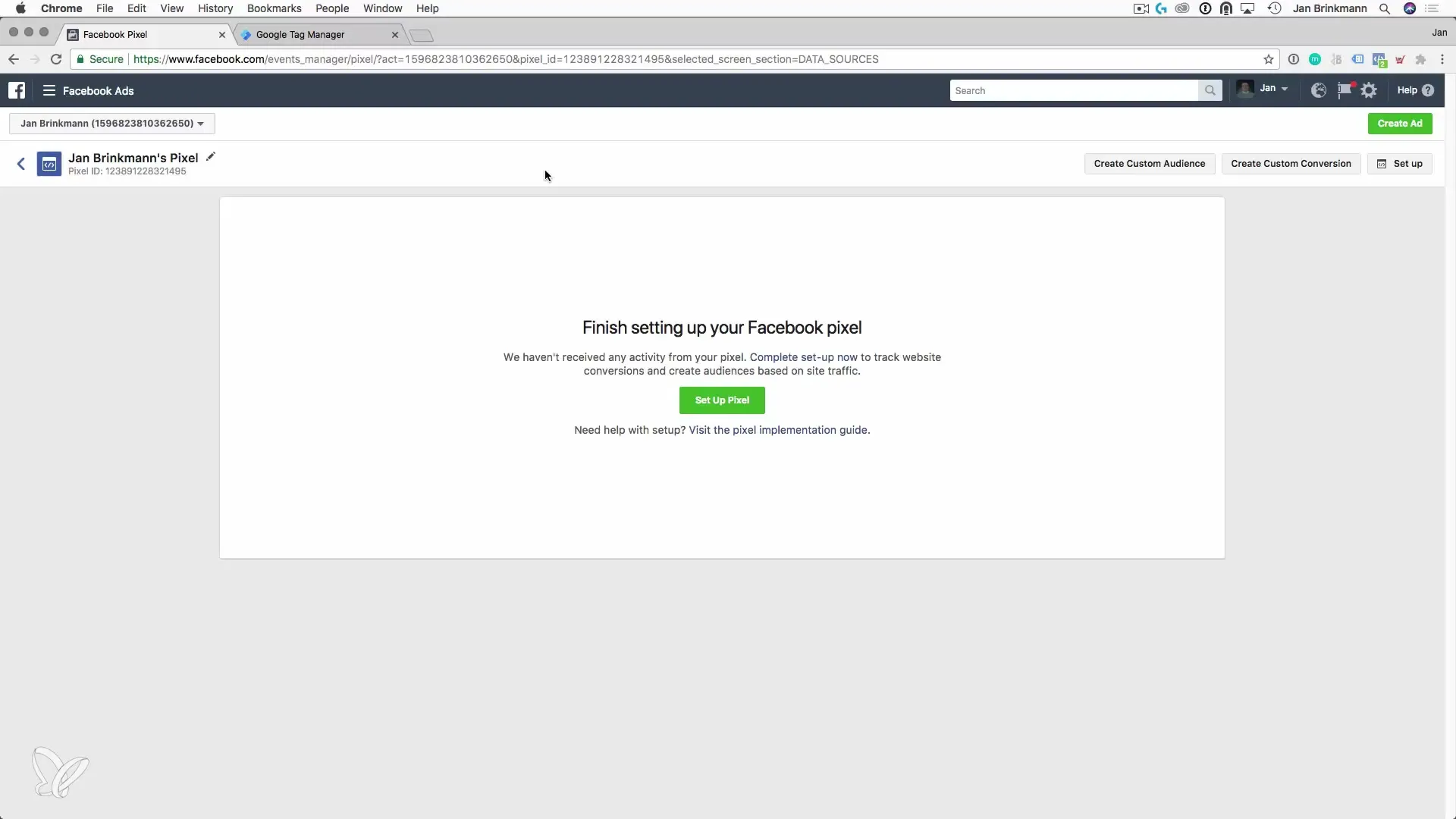
단계 2: 픽셀 찾기 및 설정
Ads 관리자 메뉴에서 '자산' 항목 아래에 '픽셀'이 있습니다. 여기에서 기존의 픽셀을 가져오거나 새로운 픽셀을 생성할 수 있습니다. 새로운 픽셀이 필요하면 여기에서 생성할 수 있습니다.
단계 3: 픽셀 구성
'픽셀 설정하기'를 클릭한 후, 간단한 설치(빠른 설치)와 수동 설치 중에서 선택할 수 있습니다. 수동 설치를 선택하면 '수동 설치'를 선택하고 픽셀의 기본 코드를 복사합니다.
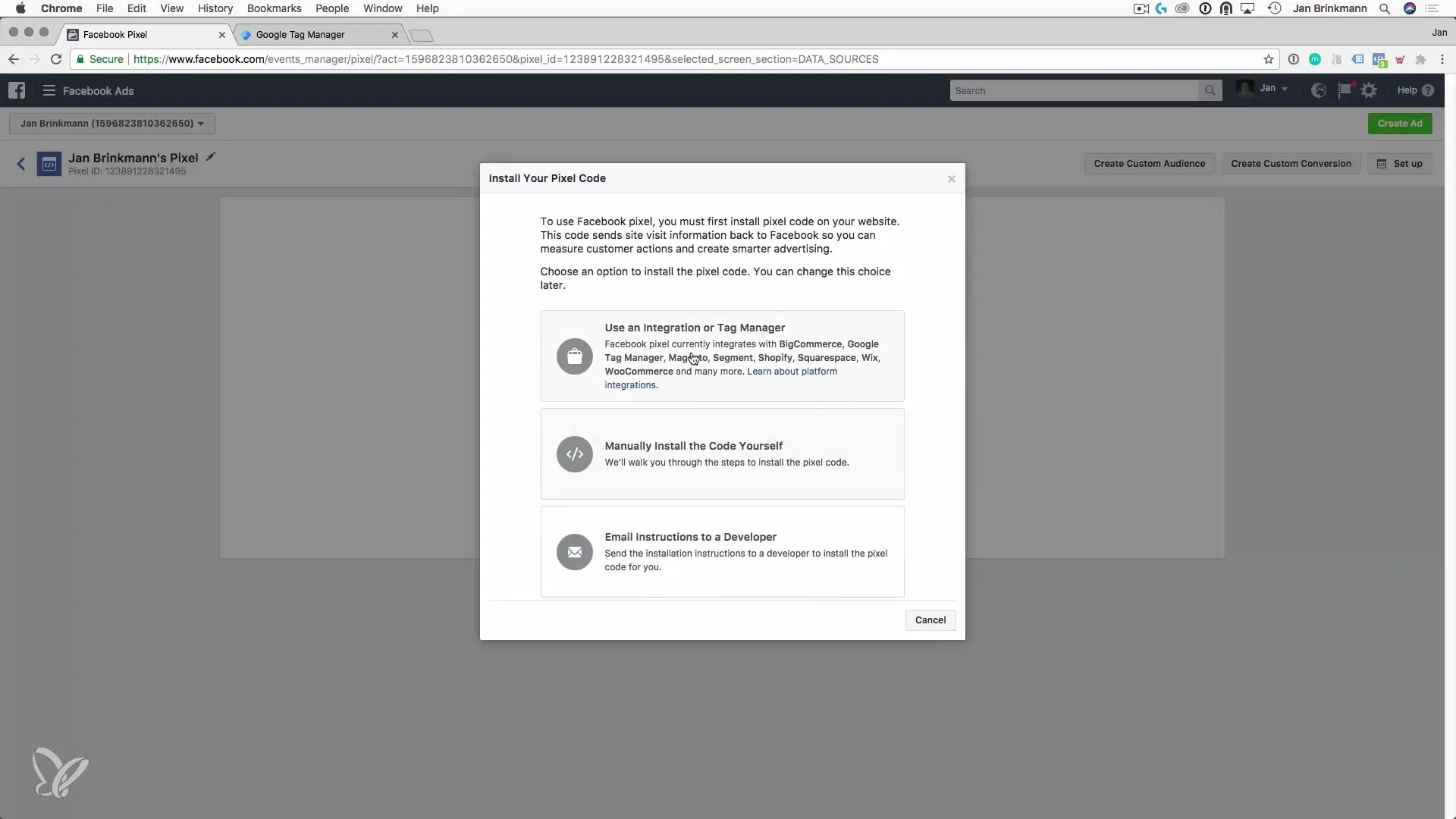
단계 4: Google 태그 관리자에 기본 코드 붙여넣기
복사한 Facebook 픽셀 코드를 추가하기 위해 Google 태그 관리자를 엽니다. 새 태그를 만들고 '사용자 정의 HTML' 유형을 선택한 후 복사한 픽셀 코드를 붙여넣습니다. 트리거를 '모든 페이지'로 설정하여 픽셀을 웹사이트의 모든 페이지에 활성화합니다.
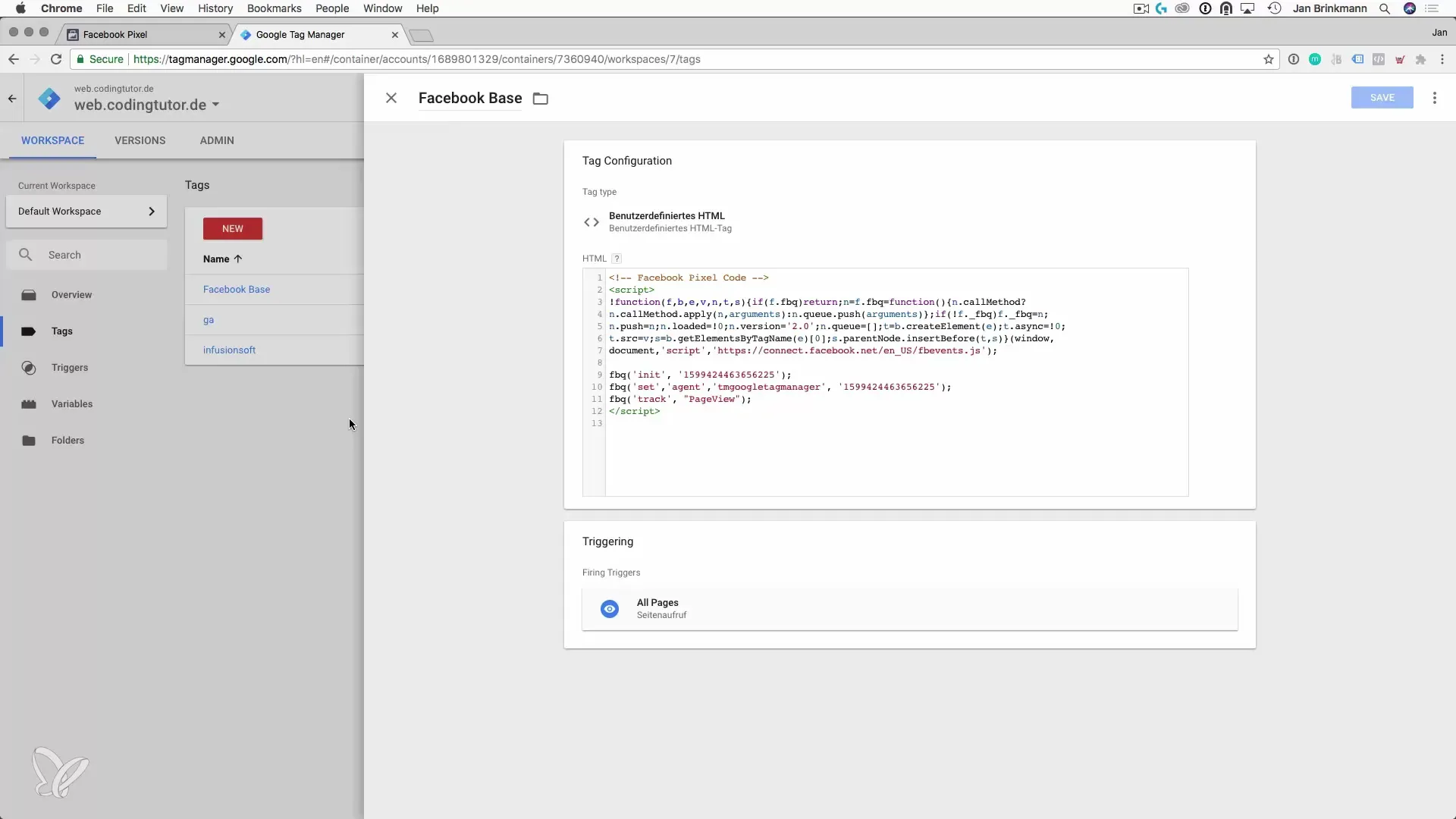
단계 5: 사용자 정의 이벤트 추가(선택 사항)
리드 이벤트나 구매와 같은 특정 이벤트를 추적하려는 경우 사용자 정의 이벤트 코드를 추가할 수 있습니다. 특정 코드가 필요한 페이지, 예를 들어 주문에 대한 감사 페이지에 적절한 코드를 삽입합니다.
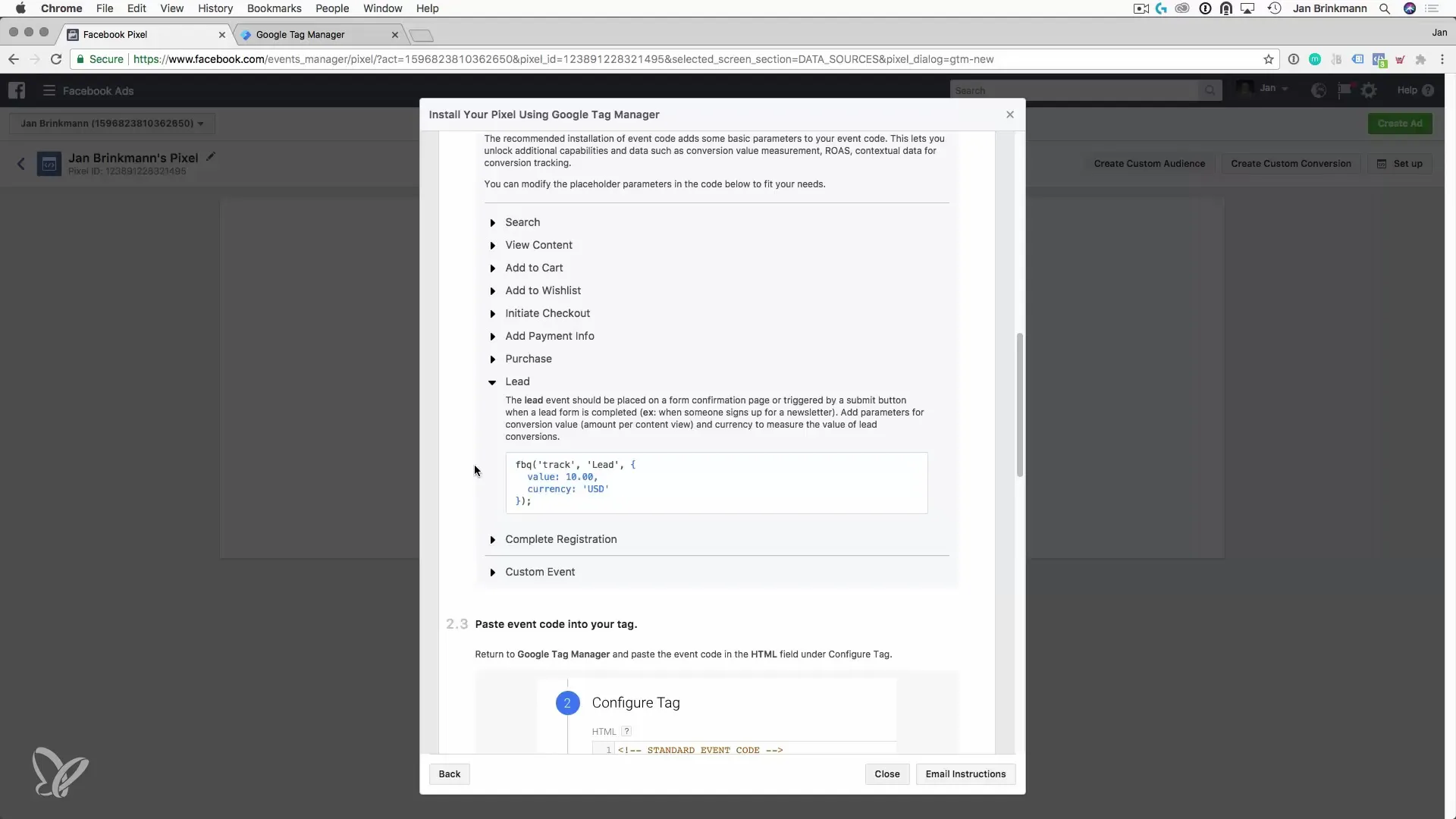
단계 6: Facebook 픽셀 테스트
픽셀이 올바르게 구현되었는지 확인하기 위해 Facebook 픽셀 헬퍼라는 Chrome 확장 프로그램을 사용하여 페이지를 열어야 합니다. 이 도구는 픽셀이 활성화되어 있고 이벤트가 올바르게 캡처되는지 보여줍니다.
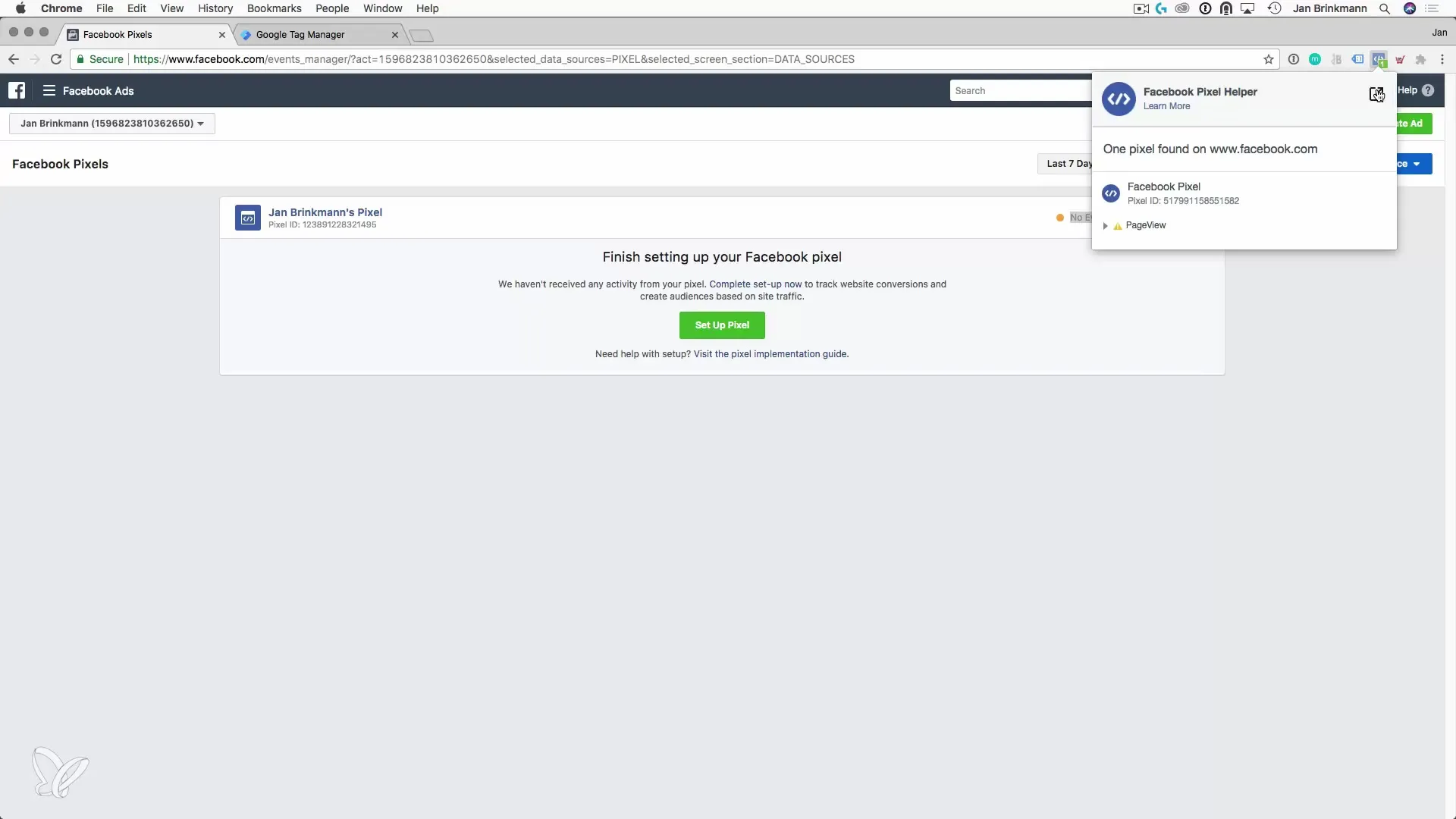
단계 7: 이벤트 확인
Facebook Ads 관리자에서 이벤트가 수신되었는지 확인할 수 있습니다. '픽셀'로 이동하여 해당 이벤트가 나열되어 있는지 확인하십시오. '이벤트 없음'이 표시되면 설치 과정에서 문제가 있었던 것일 수 있습니다.
단계 8: 조정 및 최적화
캠페인의 성과에 따라 픽셀 데이터를 정기적으로 조정해야 합니다. 관련 이벤트가 기록되고 있는지 확인하고 이러한 정보를 기반으로 캠페인을 최적화합니다.
요약 - Google 태그 관리자를 통한 Facebook 픽셀 설정 가이드
Google 태그 관리자를 통해 Facebook 픽셀을 설정하면 웹사이트 방문자의 행동을 효과적으로 추적할 수 있습니다. 간단하고 맞춤형 이벤트를 생성하여 마케팅 전략에 유용한 데이터를 제공합니다. 중요한 단계는 기본 코드를 올바르게 삽입하고 픽셀을 테스트하며 Ads 관리자에서 이벤트를 정기적으로 검토하는 것입니다.
자주 묻는 질문
Facebook 픽셀을 웹사이트에 어떻게 추가합니까?Facebook 픽셀은 Google 태그 관리자를 통해 사용자 정의 HTML 태그로 추가됩니다.
왜 Facebook 픽셀 헬퍼를 사용해야 합니까?이 Chrome 확장 프로그램은 픽셀이 올바르게 작동하고 이벤트가 캡처되는지 확인하는 데 도움이 됩니다.
내 이벤트가 표시되지 않으면 어떻게 합니까?Google 태그 관리자에서 설치를 확인하고 트리거가 '모든 페이지'로 설정되어 있는지 확인합니다.
픽셀 데이터를 얼마나 자주 확인해야 합니까?이벤트가 올바르게 기록되고 캠페인이 최적화되도록 정기적으로 데이터를 검토하는 것이 좋습니다.


